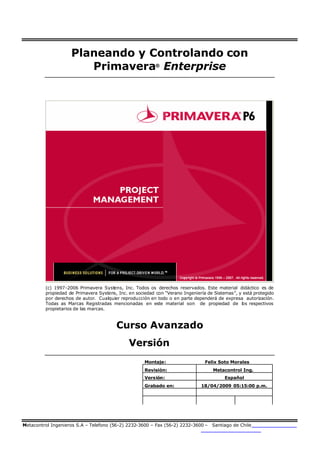
Planeando y Controlando con Primavera Enterprise
- 1. Metacontrol Ingenieros S.A – Telefono (56-2) 2232-3600 – Fax (56-2) 2232-3600 – Santiago de Chile Planeando y Controlando con Primavera® Enterprise (c) 1997-2006 Primavera Systens, Inc. Todos os derechos reservados. Este material didáctico es de propiedad de Primavera Systens, Inc. en sociedad con “Verano Ingeniería de Sistemas”, y está protegido por derechos de autor. Cualquier reproducción en todo o en parte dependerá de expresa autorización. Todas as Marcas Registradas mencionadas en este material son de propiedad de los respectivos propietarios de las marcas. Curso Avanzado Versión Montaje: Felix Soto Morales Revisión: Metacontrol Ing. Versión: Español Grabado en: 18/04/2009 05:15:00 p.m.
- 3. Planeando y Controlando con Primavera Enterprise 1 de 201 ÍNDICE LECCIÓN 1 -Objetivos del curso avanzado .............................6 LECCiÓN 2 - Estructurando Proyectos Corporativamente (OBS x EPS)..................................................................8 2.1. OBS – Características principales .....................................8 2.2. EPS – Características principales ................................... 10 Lección 3 - Administracción de usuarios y Seguridad ........ 12 3.1. Proceso para Establecer Seguridad .................................. 12 3.2. Relación de la OBS con control de acceso ................... 14 3.3. Seguridad Global de la OBS ............................................. 14 3.4. Perfil de Seguridad.......................................................... 15 3.4.1. Perfil Global .................................................................................. 15 3.4.2. Perfil del Proyecto ......................................................................... 16 3.5. Visualizando Perfiles de Seguridad .................................. 16 3.6. control de acceso en la creación de un usuario .......... 17 3.6.1. Guia General.................................................................................. 17 3.6.2. Guia Contact.................................................................................. 18 3.6.3. Guia Global Access......................................................................... 19 3.6.4. Guia Project Access ....................................................................... 20 3.6.4.1. atribuyendo un perfil de Proyecto a un usuario ......................... 21 3.6.5. Guia Licensing............................................................................... 22 3.7. Revisando las Responsabilidades del usuario ................. 23 3.8. Testando el acceso creado en el Primavera.................... 24 3.9. Privilegios de Proyecto .................................................... 25 3.10. Resumen sobre establecer usuariosy Seguridad .............. 26 3.11. Revisión de la lección ...................................................... 27 LECCIÓN 4 -Preferencias Administrativas............................ 28 4.1. Guía General ................................................................... 28 4.2. Guía Timesheets ............................................................. 29 4.3. Guía Timesheet Privileges ............................................... 30 4.4. Guía Fecha Limits............................................................ 31 4.5. Guía ID Lengths .............................................................. 32 4.6. Guía Time Periods ........................................................... 32 4.7. Guía Earned Value ........................................................... 33 4.8. Guía Reports ................................................................... 35 4.9. Guía Options ................................................................... 36 4.10. Guía Rate Types .............................................................. 38 LECCIÓN 5 -Utilizando el Methodology Management ............. 39 5.1. Para que s irve una metodología? ................................... 39 5.2. Tipos de Metodologías ..................................................... 39 5.3. Accesando al Methodology Management ........................... 41 5.4. Creando una metodologia ............................................. 41 5.5. Copiando una metodologia ya existente ......................... 42 5.6. borrando una metodologia ............................................ 42 5.7. Abriendo una metodologia ya existente.......................... 43 5.8. Renombrando una metodologia ....................................... 43
- 4. Página 2 de 201 Planeando y Controlando con Primavera Enterprise 5.9. Visualizando propriedades de una metodologia .............. 43 5.10. Importando y Exportando Metodologias........................... 43 5.10.1. Exportando una metodologia para un archivo XER....................... 45 5.10.2. Importando una metodologia ....................................................... 45 5.10.3. Exportando una metodologia Primavera para un archivo Microsoft Project 46 LECCIÓN 6 - creando Proyectos .......................................... 47 6.1.1. Determinando Fecha de Início – Start Date..................................... 49 6.1.2. Asociando el Responsable por el Proyecto - Responsible Manager ... 49 6.1.3. Seleccionando la Tasa de Costo do Recurso - Resource Rate Type.... 50 LECCIÓN 7 - creando Proyectos a partir de un Template ..... 51 7.1. Project Architect ............................................................. 51 7.1.1. Estimate Size & con plexity ........................................................... 54 7.1.2. Taylor WBS (Work Breakdown Structure)....................................... 55 7.1.3. Taylor WPs & Docs......................................................................... 55 7.1.4. Tailoring Overview......................................................................... 56 7.1.5. Resource Rate Type ....................................................................... 57 7.1.6. Configuraciones de Importación .................................................... 58 7.1.7. Salvando el modelo con el Proyecto............................................... 59 LECCIÓN 8 -Definiendo Presupuestos.................................. 61 8.1.1. Guia Budget Log............................................................................ 62 8.1.2. Guia Spending Plan........................................................................ 64 8.1.3. Guia S un mary Budget.................................................................. 66 8.1.4. Guia Funding................................................................................. 68 Lección 9 - Calculando la Programacción ........................... 70 9.1. Calculando El Proyecto con Primavera® Enterprise.......... 70 9.2. Opciones de Cálculo ........................................................ 71 9.2.1. Guía General.................................................................................. 71 9.2.2. Guía Advanced............................................................................... 72 Lección 10 - Nivelamiento de Recursos ................................ 73 Leccion 11 - Revisión – Costos (manual y automática) .... 78 11.1. Actualizar unidades cuando los costos son alterados ........ 79 11.2. Recursos – Turnos (Shifts) .............................................. 80 11.3. Modificando Turno de Recursos ....................................... 81 11.4. Asociando Turnos a Recursos .......................................... 82 LECCIÓN 12 -............................................................Auto compute Actuals ....................................................................... 85 12.1. Reglas de Negócio........................................................... 86 12.2. Auto Calcular Actividad .................................................. 87 12.3. Auto Calcular Recurso ..................................................... 89 12.4. Auto Cálculo de Gastos .................................................... 90 Revisión de la Lección ................................................................. 91
- 5. Planeando y Controlando con Primavera Enterprise 3 de 201 LECCIÓN 13 -..........................................................Actualizando Baselines ....................................................................... 92 13.1. Baselines (Planos meta).................................................. 92 13.1.1. Actualizando a baseline ................................................................. 93 LECCIÓN 14 -..................................................................................Claim Digger ....................................................................... 99 14.1. visión General del Claim Digger ..................................... 99 14.2. Iniciando el Claim Digger .............................................. 100 14.3. Principal Ventana da Aplicación .................................... 100 14.4. Configurando Proyectos y Opciones de Producción ......... 101 14.5. Eligiendo Opciones de comparación ............................. 102 14.6. creando un Informe.................................................... 102 14.7. Revisando el Informe .................................................... 103 14.8. Revisión de la Lección .................................................. 104 LECCIÓN 15 -..............................Gestión de Portafolios de Proyectos ..................................................................... 105 15.1. crear el Portafolio de Proyecto...................................... 105 15.2. Abrir el Portafolio de Proyectos ..................................... 106 15.3. Cerrar el Portafolio de Proyectos ................................... 107 LECCIÓN 16 -.......... Análisis de Valor Agregado Y Peso de Marcos ..................................................................... 108 16.1. Conceptuando el Earned Value ...................................... 108 16.2. Que es Es Earned Value ? ................................................. 109 16.3. Análisis de Valor Agregado ............................................ 110 16.3.1. Valor de Costo Planeado – Planned Value Cost (PV)...................... 111 16.3.2. Costo del Valor Agregado – Earned Value Cost (EV) ...................... 111 16.3.3. Costo Real – Actual Cost (AC)....................................................... 111 16.4. Análisis del Earned Value (EV) ....................................... 112 16.5. Análisis del Earned Value y índices de Progreso ............. 113 16.5.1. Tecnicas para el Relato de Desepeño............................................ 113 16.5.2. Ejenplo del Gráfico do Earned Value no (Tracking):....................... 116 16.5.3. Configurando los parámetros del EV y su impacto en Primavera .... 116 16.6. Performance % complete ............................................. 120 16.7. Usando Peso de Marcos – Weighted Milestones .............. 121 16.7.1. Visualizando un layout para análisis de Earned Value .................. 122 16.7.2. Calculando el Valor de Costo Planeado (Planned Value – PV)......... 123 LECCIÓN 17 -................................................................ Análisis de Tracking ..................................................................... 124 LECCIÓN 18 -Códigos y Puntuación de Proyectos (Project Codes and Project Scoring)....................................... 127 18.1. Proceso de Planeamiento .............................................. 127 18.2. Códigos de Proyecto (Project Codes) ............................. 128 18.2.1. creando un Código de Proyecto.................................................. 128
- 6. Página 4 de 201 Planeando y Controlando con Primavera Enterprise 18.3. Códigos Seguros ........................................................... 129 18.4. Adicionando Valores de Códigos de Proyecto.................. 129 18.5. Valores de Peso de Códigos de Proyecto ........................ 131 18.6. atribuyendo pesos a Códigos de Proyecto...................... 132 18.7. atribuyendo Códigos de Proyectos a Proyectos.............. 133 18.8. Visualizando el Placar de Proyecto en Primavera ............ 134 18.9. Revisión de la Lección .................................................. 135 LECCIÓN 19 -............Definición de campos por el usuario (User Fields) y Cambios Globales (Global Change) ... 136 LECCIÓN 20 -..................................................Documentos de Referencia ..................................................................... 144 20.1. Adicionado un nuevo documento ................................. 145 20.2. Files ............................................................................. 146 20.3. Assignments ................................................................. 147 20.4. General......................................................................... 148 LECCIÓN 21 -..... Gatillos (Thresholds) y Notificaciones (Issues) ..................................................................... 149 21.1. Gatillo (Threshold) y Notificación (Issue) ..................... 149 LECCIÓN 22 -................................................ Gerenciamiento de Riesgos ..................................................................... 153 22.1. Visualizando Tipos de Riesgos ....................................... 153 22.2. Adicionando un Riesgo ................................................ 154 22.2.1. Guía General................................................................................ 155 22.2.2. Guía Descripción.......................................................................... 156 22.2.3 Guía control ................................................................................. 156 22.2.4. La Guía Impact............................................................................ 157 22.2.5. Calculando el impacto de un Riesgo............................................ 159 22.3. Alterando el tipo de Duración de una Actividad............ 160 LECCIÓN 23 -..................................................................................Assignments ..................................................................... 162 23.1. Guía General ................................................................. 162 23.2. Guía Planning ............................................................... 163 LECCIÓN 24 -......................................Definindo Aplicaciones Externas ..................................................................... 164 24.1. Asociando datos del programa MS Project al P6.............. 164 24.2. Vinculando la Aplicación Externa .................................. 165 LECCIÓN 25 -....Transfiriendo informaciones entre Primavera y Microsoft Excel.............................................. 167 25.1. Exportar informaciones del Proyecto............................. 167
- 7. Planeando y Controlando con Primavera Enterprise 5 de 201 25.1.1. Formato Exportación ................................................................... 167 25.1.2. Tipo de exportación .................................................................... 168 25.1.3. Seleccionar o(s) proyecto(s)........................................................ 168 25.1.4. Seleccionar un template.............................................................. 169 25.1.5. Adicionar Columnas en el Archivo XLS. ........................................ 170 25.1.6. Resumen ...................................................... 25.2. Modificando informaciones del Proyecto en Excel .......... 173 25.2.1. Incluyendo informaciones en Excel .............................................. 173 25.2.2. Mejores Prácticas ........................................................................ 174 25.2.3. Continuando Alteraciones de Información en Excel...................... 175 25.3. Importando informaciones de Excel dentro del Primavera ..................................................................... 177 25.3.1. Adicionando un Nuevo Cálculo para Primavera Usando Excel..... 182 25.3.2. Transferir los Cálculos Existentes de Archivo en Blanco................. 183 LECCIÒN 26 -.................Apendice B - Perfiles de seguridad global ..................................................................... 185
- 8. Página 6 de 201 Planeando y Controlando con Primavera Enterprise LECCIÓN 1 - Objetivos del curso avanzado Este curso nos entrega una visión analítica del Primavera Enterprise, de manera profunda en tópicos esenciales del Gerenciamiento de Proyectos. Es de fundamental importancia que usted tenga los conocimientos contenidos en el Curso Básico de Primavera Enterprise, para que pueda dar un avance real en la profundidad de sus conocimientos. Este curso cubrirá los siguientes aspectos: • Administración de usuarios y perfiles de seguridad del sistema • Creación de proyectos usando un modelo guardado en el Methodology Management, a partir del Project Architect. • Definiendo Presupuesto Top Down • Gerenciamiento de Riesgos • Earned Value (Valor agregado) y peso de marcos • Crear placar de proyectos para visualización en el Primavera Web • Layouts de Tracking • Auto compute Actuals • Definir aplicaciones externas • Trasfiriendo información entre Primavera y Microsoft Excel • Actualizando Baselines • Claim Digger • Crear Portafolio de proyectos • Gatillos y Issues • Catastrar los documentos del proyecto
- 9. Planeando y Controlando con Primavera Enterprise 7 de 201 A seguir, las herramientas que integran la suite de productos Primavera® :
- 10. Página 8 de 201 Planeando y Controlando con Primavera Enterprise LECCIÓN 2 - Estructurando Proyectos Corporativamente (OBS x EPS) PROPUESTA Y OBJETIVO Esta lección muestra las características principales de la EOE – Estructura Organizacional del Emprendimiento (OBS – Organizational Breakdown Structure) y la EAE - Estructura Analítica del Emprendimiento (EPS - Enterprise Project Structure). Al completar esta lección el alumno será capaz de: • Visualizar y modificar la EPS; 2.1. OBS – Características principales La Estructura Organizacional del Emprendimientos - EOE (OBS – Organizational Breakdown Structure) el arreglo jerárquico de la estructura gerencial de la empresa. Puede ser representada por individuos o por funciones que componen sus niveles gerenciales. • Cada nivel de la a OBS es asociada a uno o más nudos de la EPS • Cada nivel da OBS es también asociada a uno o más niveles de la EAP (WBS), siendo responsable por todo el trabajo incluido en el ítem de la EAP (WBS) correspondiente. • Es por medio de la OBS que se hace el control de acceso a las informaciones del proyecto y/o EAP (WBS). Para que un usuario de P6 tenga acceso a un proyecto y/o EAP (WBS), el debe tener permiso de acceso al nivel de la OBS al cual el proyecto y/o EAP (WBS) pertenece. • Además del control de acceso del usuario a los proyectos y/o EAP (WBS) pertenecientes a un determinado nivel de la OBS, también es posible limitar el tipo de acción del usuario dentro del alcance de su responsabilidad. • Permite la utilización en grandes proyectos, envolviendo muchos gerentes de proyectos con diferentes áreas de responsabilidad. • Puede ser creado y/o editado a cualquier momento.
- 11. Planeando y Controlando con Primavera Enterprise 9 de 201 Visualizando el resultado de la inclusión de la OBS: NOTA: Para alterar el número máximo de niveles de la OBS, en la barra de menú seleccione Admin, Admin Preferences, Fecha Limits (padrón= 20 / máximo= 25). Mantener el valor 20.
- 12. Página 10 de 201 Planeando y Controlando con Primavera Enterprise 2.2. EPS – Características principales El objetivo de la EPS es permitir el gerenciamiento de múltiples proyectos. Se caracteriza por ser una estructura jerárquica que relaciona los diversos proyectos y la posición relativa de cada uno en el Emprendimiento. Creándose esta estructura analítica se determina el nivel de sumas en el cual el proyecto estará inmerso. Beneficios: • El gerenciamiento de cada proyecto es hecho separadamente, permitiendo, en tanto la suma de los datos y su transporte y/o visualización en niveles estructurales más altos; • Mudar la posición relativa de los proyectos, por medio del movimiento del nudo de la EPS a niveles más bajos o más altos, dependiendo del foco del análisis y jerarquía, facilitando análisis para Gerentes; • Los recursos pertenecen a la EPS, más son asignados dentro de los proyectos. De esta forma es posible obtener informes de todos los recursos asignados a un proyecto específico o todos los proyectos en que un determinado recurso está asignado Permite también una suma para fines gerenciales. Visualizando EPS: A EPS representa una estructura jerárquica de proyectos y capacita asignar subdivisiones de informaciones en el emprendimiento. Visualizando a EPS: • En la barra de menú seleccione Enterprise, Enterprise Project Structure.
- 13. Planeando y Controlando con Primavera Enterprise 11 de 201 NOTA: Para alterar el número máximo de niveles de la EPS, en la barra de menú seleccione Admin, Admin Preferences, Fecha Limits (padrón= 20 / máximo= 50). Mantener el valor 20. NOTA: Es necesario determinar siempre un responsable para cada nivel de la EPS. Si no fue seleccionado ninguno el programa adoptará con el padrón el que esté en la raíz de la OBS.
- 14. Página 12 de 201 Planeando y Controlando con Primavera Enterprise LECCIÓN 3 - Admin istración de usuario y de Seguridad OBJETIVOS Esta lección muestra el proceso de creación de accesos y privilegios de los usuarios. Hasta el final de esta lección, usted podrá: ü Describir el proceso para establecer seguridad. ü Definir y crear una jerarquía de OBS. ü Establecer perfil de seguridad para informaciones globales e informaciones del proyecto. ü crear un nuevo usuario con privilegio de acceso. 3.1. Proceso para Establecer Seguridad El Gerenciamiento de Proyectos de la Empresa envuelve una estructura para gerenciar varios proyectos en andamiento y equipos. Antes de usar el Primavera, una OBS, EPS y una jerarquía de recursos precisa ser establecida. Adicionalmente, usuarios precisan tener sus derechos de acceso de forma apropiada. Una vez que el usuario y las estructuras están definidas, perfiles de seguridad pueden ser implementados para promover acceso restricto y específico a las informaciones del proyecto. Los pasos abajo listan un proceso general para establecer seguridad 1. Defina la OBS de la organización. 2. Defina la EPS de la organización y atribuya un Gerente Responsable (OBS) a cada nudo 3. Defina los recursos para utilización en los varios proyectos de la empresa. 4. Cree perfiles de seguridad globales y de proyectos. 5. Cree usuarios y atribuya un perfil global, Gerente Responsable (OBS) y perfiles del proyecto. 6. Ligue recursos a usuarios y si ellos usan apuntamiento de horas para registrar el tiempo trabajado en proyectos. 7. Adicione proyectos a EPS y defina la WBS para cada proyecto. 8. Atribuya un Gerente Responsable (OBS) para cada proyecto y elemento de WBS.
- 15. Planeando y Controlando con Primavera Enterprise 13 de 201 Visión General: acceso a Proyectos y Seguridad de usuarios Configurar el usuario con los privilegios apropiados y la llave para acceder a las informaciones del proyecto y el perfil de seguridad del usuario. El gráfico abajo representa la organización de seguridad del usuario en Primavera: El modelo de seguridad del usuario en Primavera
- 16. Página 14 de 201 Planeando y Controlando con Primavera Enterprise 3.2. Relación de la OBS con control de acceso Una OBS es un arreglo jerárquico de gerenciamiento de una estructura de la organización. La OBS es definida globalmente para la empresa y controla acceso de usuario a las informaciones del proyecto. A OBS: ü puede ser configurada para representar un detalle de la organización ( con el nombre de las personas), o estructura más general ( con departamentos, equipos, o tipos de responsabilidades). ü Soporte de proyectos que envuelven varios gerentes de proyectos con diferentes áreas de responsabilidad. ü puede ser atribuido a un nudo de EPS, elemento de WBS, proyecto, gatillos, pendencias y riesgo para designar responsabilidad. 3.3. Seguridad Global de la OBS Users: La OBS promueve acceso de los usuarios a los proyectos, elementos de WBS, riesgos, pendencias e informaciones de gatillo para el cual el elemento específico de la OBS es responsable. La OBS restringe el acceso de usuario a los proyectos.
- 17. Planeando y Controlando con Primavera Enterprise 15 de 201 Responsibility: Utilice esta guía para rápidamente visualizar dónde el gerente responsable (elemento de OBS) está atribuido en la empresa. Para modificar la exhibición de la atribución, altere el gerente responsable en el nudo de EPS, proyecto, o nivel de WBS. 3.4. Perfil de Seguridad El perfil de seguridad permite que usted proteja informaciones no autorizadas para alteraciones limitando los privilegios que el usuario tiene directamente en la base de datos. Para asegurar la seguridad de varios niveles de información, existen 2 configuraciones para los perfiles de seguridad: Global y del Proyecto. 3.4.1. Perfil Global ü Define acceso del usuario a informaciones globales y configuraciones ampliadas de la aplicación, con las cuentas de recursos y costos. ü Cada usuario debe ser atribuido a un perfil global. ü Un ilimitado número de perfil global puede se creado. ü Dos perfiles globales pueden ser predefinidos: o Admin Superuser § Permite acceso a todas las informaciones y todos los proyectos o Sin privilegios globales § Restringe acceso de informaciones globales § atribuye a una persona como siendo estrictamente un usuario de Timesheets.
- 18. Página 16 de 201 Planeando y Controlando con Primavera Enterprise 3.4.2. Perfil del Proyecto ü Define acceso de usuario a informaciones específicas de un proyecto. ü Para acceder a los proyectos, un usuario debe tener un perfil del proyecto o un perfil global, Admin Superuser, atribuido. ü Ilimitado número de perfiles de proyectos puede ser creado. ü un perfil de proyecto es predefinido: o Project Superuser § Permite el acceso completo para elementos directos de todos los proyectos. 3.5. Visualizando Perfiles de Seguridad La casilla de diálogo Perfil de Seguridad permite que usted conceda privilegios para perfiles globales/proyecto. Perfil Global: un perfil global de seguridad controla la habilidad de modificar informaciones ampliadas de la empresa. Pasos 1. En el menú Admin, clique en Security Profile s. 2. Verifique si Global Profiles está seleccionado 3. Seleccione un Profile Name, Administrator. 4. Vea los privilegios que fueron concedidos. 5. En la columna Has Privilege, marque el check Marque el checkbox para un privilegio, adicionando el perfil de seguridad.
- 19. Planeando y Controlando con Primavera Enterprise 17 de 201 La guía Project Profiles controla la habilidad de modificar solamente informaciones del proyecto. 3.6. Control de acceso en la creación de un usuario ü Cada persona debe ser registrada como un usuario. ü Cree una lista de usuarios que irán a acceder a los módulos. ü Atribuya un perfil global, como fuese mejor definido para el Gerente Responsable y el perfil del proyecto a cada usuario. ü Atribuya un ID de Recurso si es usuario utilizar el timesheet para apuntamiento de horas. 3.6.1. Guía General Pasos 1. En el menú Admin, clique en Users. 2. Clique en la guía General. 3. En la barra de comandos, clique en Add. 4. Digite un Login Name. El login name será automáticamente reorganizado en orden alfabética. 5. Digite en Personal Name. 6. Clique en Password y digite una nueva seña y verifique la nueva seña. 7. Clique en Ok para salir de la guía
- 20. Página 18 de 201 Planeando y Controlando con Primavera Enterprise 3.6.2. Guía Contact La guía de contacto es utilizada para inserir una dirección de e-mail, teléfono comercial, informaciones de contacto del usuario. Si un usuario es también un recurso, la dirección de e-mail y número de teléfono comercial , usted deberá digitar en la casilla de diálogo lo que sobrescribirá las informaciones de la ventana de Recursos, en la guía General, si la información fuese diferente.
- 21. Planejando y Controlando con Primavera Enterprise 19 de 201 3.6.3. Guía Global Access Utilice esta guía para atribuir el perfil Global apropiado para el usuario seleccionado y especificar los que recursos que el usuario tendrá disponibilidad de acceso. Pasos 1. Clique en la Guía de Global Access 2. Seleccione el perfil Global de Seguridad, Administrador. 3. En accesos a los recursos (Specify the Resources the user will be able to Access), marque All Resource Access. Seleccione el recurso o nudo para el cual el usuario tendrá acceso. El usuario estará habilitado para acceso al recurso y recurso hijo
- 22. Página 20 de 201 Planeando y Controlando con Primavera Enterprise 3.6.4. Guía Project Access Utilice esta guía para atribuir al Gerente Responsable apropiado (OBS) y el perfil de seguridad del proyecto. Esta atribución determinará para cual proyecto el usuario estará habilitado para acceder dentro de la base de datos. Si al Gerente Responsable le fuese atribuido un nudo de EPS, el usuario tiene acceso a los proyectos y sus actividades, dentro del nudo de EPS. Si el Gerente Responsable fuese atribuido a un proyecto, el usuario tiene acceso al proyecto y a actividades dentro del proyecto. Si el Gerente responsable fuese atribuido a un elemento de WBS, el usuario tiene acceso a un proyecto, más puede apenas modificar las actividades dentro del elemento de WBS. Pasos 1. Clique en la guía Project Access para atribuir a un Gerente Responsable. 2. Clique en Assign. 3. En la barra de opciones, seleccione Expand All. 4. Seleccione y atribuya un nombre de la OBS y clique en Close.
- 23. Planeando y Controlando con Primavera Enterprise 21 de 201 3.6.4.1. Atribuyendo un perfil de Proyecto a un usuario La combinación de los campos Responsible Manager y la atribución del perfil en el campo Security Profile determinan cuáles proyectos el usuario podrá acceder y las funciones que podrá desenvolver en cada proyecto.
- 24. Página 22 de 201 Planeando y Controlando con Primavera Enterprise 3.6.5. Guía Module Access Utilice la guía de Module Access para identificar los productos que el usuario tiene disponible para el acceso. Pasos 1. Clique en la guía Module Access
- 25. Planeando y Controlando con Primavera Enterprise 23 de 201 3.7. Revisando las Responsabilidades del usuario ü Project ID/WBS Code – Lista el Project ID/WBS code para el cual el elemento de OBS responsable fue seleccionado. ü Project Name/WBS Name – Lista el Project Name/WBS Name para el cual el elemento de OBS es responsable. Pasos 1. En el menú Enterprise, clique en OBS. 2. En la sección OBS, seleccione el Gerente Responsable. 3. Clique en la guía Users. 4. Revea el tipo de acceso que el usuario tiene para el proyecto. 5. Clique en la guía Responsability. 6. Revea el elemento de WBS para el cual la persona tiene responsabilidad. 7. Clique en Close. 8. En el menú File, clique en Exit para Cerrar el Primavera. 9. Cuando finalice, clique en Yes.
- 26. Página 24 de 201 Planeando y Controlando con Primavera Enterprise 3.8. Testando el acceso creado en Primavera Acceda al Primavera con el nombre de usuario y seña que usted creó, para probar. Usted puede elegir el modo de acceso que usted desea para utilizar el proyecto. Pasos 1. Acceda al Primavera 2. Digite el nombre de login y seña, clique en Ok. 3. Clique en el menú File, en la opción Open. 4. Seleccione un proyecto y clique en Open. 5. Visualice los modos de accesos posibles.
- 27. Planeando y Controlando con Primavera Enterprise 25 de 201 3.9. Privilegios del Proyecto Una actividad será no editable para un recurso que no este asociado con el elemento de WBS. Por ejemplo, si usted no desea que informaciones de costo sean visualizadas por determinados recursos, usted podrá restringir adicionando la columna Budgeted Labor Cost. Note que esta columna está con elementos escondidos para WBS que no estaban en otros grupos. Recursos que tienen perfil de proyecto que no permiten esta visualización, no permitirán visualizar Project costs/Financials. Para visualizar los derechos de acceso de algún recurso, usted podrá revisar siguiendo los siguientes pasos: Pasos 1. Abra el layout, Classic WBS layout. 2. Expanda la columna, Activity ID. 3. Seleccione una actividad. 4. Verifique los derechos de acceso, si son o no editables.
- 28. Página 26 de 201 Planeando y Controlando con Primavera Enterprise 3.10. Resumen sobre establecer usuario y Seguridad La OBS es atribuida para un nudo de EPS, Proyecto o elemento de WBS. Esto tiene un efecto en dar al usuario acceso para informaciones de proyecto a un nivel específico. Abajo usted encontrará un gráfico que evidencia el relacionamiento entre usuario y la medida de seguridad que precisa ser implementada cuando adicione usuarios.
- 29. Planeando y Controlando con Primavera Enterprise 27 de 201 3.11. Revisión de la Lección ü crear una OBS para configurar el gerenciamiento de la estructura de su organización. ü Controlar perfiles de seguridad del usuario para acceso a informaciones del proyecto. ü Definir perfiles de seguridad globales y del proyecto, usted debe seleccionar el privilegio que usted desea incluir en cada perfil. ü Usted puede atribuir perfiles de seguridad al usuario en la casilla de diálogo OBS, de la guía usuario, la cual define el acceso de los usuarios para cada elemento de la OBS en las informaciones del proyecto. 1. Un Gerente Responsable puede ser atribuido para todos los ítems abajo, excepto: a. EPS b. Calendario c. WBS d. Proyecto 2. Un perfil___________ determina el acceso de usuario en aplicaciones ampliadas. a. Global b. Proyecto c. WBS d. OBS 3. Como el Gerente Responsable es atribuido a un nuevo proyecto? a. Del más alto nivel de la OBS b. Del más alto nivel de la EPS c. De un nivel “padre” del nudo de EPS d. De la casilla de diálogo usuarios. 4. Verdadero o Falso: (___) una atribución de un Gerente Responsable designa quien es el responsable para el trabajo dentro de un nudo de EPS, elemento de WBS, el proyecto.
- 30. Página 28 de 201 Planejando e Controlando com Primavera Enterprise Versión 6.0 LECCIÓN 4 - Preferencias Admin istrativas Estas preferencias determinan formas de visualización para los proyectos en varios aspectos, inclusive en el apuntamiento de horas y timesheets del Primavera. Ustedes podrán configurar cada una de las guías que están en la ventana Admin Preferences. Utilice esta casilla de diálogo para especificar configuraciones padrones establecidas por el Administrador de Primavera. Usted puede también configurar opciones para utilizar el Primavera Timesheets con el módulo Project Managenent. • En el menú Admin, clique en Admin Preferences. 4.1. Guía General La guía General permite que usted especifique opciones generales, como el día de la semana en el cual el calendario deberá comenzar. Usted puede también especificar el carácter de separación de códigos para indicar niveles jerárquicos, el día de inicio de la semana y el padrón de duración para nuevas actividades.
- 31. Planeando y Controlando con Primavera Enterprise 29 de 201 4.2. Guía Timesheets En Timesheets, usted configurará las preferencias para apuntamiento de horas. Entering Timesheets - Digitar hojas de horas Se eligen nuevos recursos utilizarán timesheets. Determine también si todos los recursos tendrán que apuntar horas diariamente, o por un período reportado, en el cual los recursos apuntan sus horas una única vez para cada actividad atribuida, de acuerdo con el número de días incluidos en el período del Timesheet. En esta etapa usted puede indicar: • El número de decimales en las horas apuntadas; • El número de futuras timesheets un recurso podrá visualizar después de la actual; • El número de timesheets anteriores un recurso podrá visualizar después de la actual;
- 32. Página 30 de 201 Planeando y Controlando con Primavera Enterprise Timesheet Approval Level - nivel de aprobación de Hojas de Horas Aquí usted indica si habrá niveles para aprobación del Timesheet. Están disponibles: • Aprobación Automática • Auto Aprobación • Un nivel de Aprobación • Dos niveles de Aprobación Se usted previamente define la aprobación en dos niveles (el gerente de proyecto y del recurso), es posible definir si el gerente del proyecto debe hacer la aprobación antes del gerente del recurso. Después de eso, el status para todos los timesheets actuales que recibieron un nivel de aprobación será alterado para “Aprobado”. Elija quien será el gerente aprobador padrón. 4.3. Guía Timesheet Privileges En esta guía usted irá a configurar como los usuarios apuntarán sus horas y cuáles serán los privilegios.
- 33. Planeando y Controlando con Primavera Enterprise 31 de 201 Default time window to access activities – Período de tiempo padrón para acceder a las actividades Not-started activities: Especifique el número padrón de días que los usuarios del Timesheet pueden revisar en una actividad con status de no iniciada. Si la diferencia entre la fecha de inicio y la fecha de hoy es menor que el valor especificado, la actividad aparece en listas a la derecha en el módulo Timesheet. Usted puede alterar esta configuración en la guía Timesheets en User Preferences. Conpleted activities: Especifique el padrón de número de días que los usuarios del Timesheets pueden revisar una actividad después de finalizada. 4.4. Guía Data Limits La guía Fecha Limits permite que usted especifique el número máximo de niveles para una estructura jerárquica (OBS, EPS, EAP, etc). Usted puede también especificar número máximo de líneas de base y códigos de actividades que un proyecto deberá tener.
- 34. Página 32 de 201 Planeando y Controlando con Primavera Enterprise 4.5. Guía ID Lengths Permite que usted especifique el número máximo de caracteres de los identificadores (IDs) de proyectos, EAP, recursos, actividades, centro de costo y función. El valor puede variar de 1 a 20. 4.6. Guía Time Periods Especifica el número padrón de horas/día, horas/semana, horas/mes y horas/año. Especifica también la abreviación para cada unidad de tiempo.
- 35. Planeando y Controlando con Primavera Enterprise 33 de 201 4.7. Guía Earned Value La guía Earned Value (Valor Agregado) permite que usted especifique padrones para calcular el valor agregado. Technique for conputing performance percent complete - Técnica para cálculo del “Porcentaje de Performance completado” • Activity % complete: Elija para calcular el valor agregado de acuerdo con el porcentaje de conclusión de las actividades corrientes. • Use WBS Milestones: Elija para calcular el valor agregado definiendo marcos en el nivel de la WBS/EAP y atribuir un nivel de significación o peso para cada uno de ellos. En la medida en que el progreso ocurra y usted marque cada marco completado, el porcentaje de performance de los elementos de la WBS concluida será calculado basado en los pesos de los marcos. • 0/100 % complete: Elija para calcular el valor agregado con el 100% solamente después de las actividades finalizadas. • 50/50 % complete: Elija para calcular el valor agregado con el 50% después que la actividad inició hasta la actividad finalizar. Después de finalizada la actividad, el valor agregado de la actividad será de 100%.
- 36. Página 34 de 201 Planeando y Controlando con Primavera Enterprise • Costom % complete: Elija para calcular el valor agregado con un porcentaje que usted especifique. Este porcentaje se aplica después del inicio de la actividad hasta el fin. Después de finalizada la actividad, el valor agregado de la actividad será del 100%. Technique for computing Estimate to complete (ETC) - Técnica para cálculo de la “Estimativa para completar (EPC)” El ETC (EPC) y el costo estimado para completar una actividad. Puede ser calculado con el costo remanente total para la actividad (Remaining Cost for Activity) o con el Factor de Performance multiplicado por la diferencia entre lo presupuestado completa el Costo del Valor Agregado. El Budget at completion (Presupuestado a completar) y el costo total planeado a través de la actividad completada. Y el Costo Planeado de los Recursos + Costo de Material + Costo Planeado de los gastos. Esto vale también para la línea de base total de los costos. Resumiendo es la suma de los costos planeados de los recursos (persona, equipamiento y materiales) y de los gastos. Siguen las opciones en Primavera: • ETC = remaining cost for activity: Elija para calcular valores de Estimativa para completar (EPC), con el costo remanente para completar una actividad. • ETC = PF * (Budget at completion – Earned Value Cost), donde: o PF = 1: Elija para calcular el valor del ETC con el Factor de Performance de 1 multiplicado por lo Presupuestado completar menos el Costo del Valor Agregado. o PF = 1/Cost Performance Index: Elija para calcular los valores de ETC con un factor de Performance de 1 dividido por el Índice de Performance de Costo (Cost Performance Index - CPI). Índice de Performance de Costo (IPC) = Costo del Valor Ganado / Costo Real. o PF = 1/(Cost Performance Index*Schedule Performance Index): Elija para calcular el valor de ETC utilizando un valor de Factor de Performance igual a 1 dividido por el producto del IPC y del Indice de
- 37. Planeando y Controlando con Primavera Enterprise 35 de 201 Performance de Tiempo (Schedule Performance Index- SPI). Índice de Performance del Tiempo (IPT) = Costo del Valor Ganado/ Costo del Valor Planeado. o PF = Valor Personalizado: Elija para calcular el ETC utilizando un Factor de Performance Personalizado. Si usted elige esta opción, digite el factor en el campo PF. Earned value calculation - Cálculo del Valor Agregado Al calcular el valor agregado a partir de la baseline, usted debe elegir entre los Valores Planeados con las fechas reales, los Valores Planeados con las fechas planeadas o los Valores a completar con las fechas reales. NOTA: Los padrones de cálculo del Earned Value pueden ser personalizados para cada nivel de WBS de los proyectos. 4.8. Guía Reports La guía Reports permite que usted defina tres padrones para el encabezamiento, rodapie o un campo de texto que pueden ser utilizados en los informes.
- 38. Página 36 de 201 Planeando y Controlando con Primavera Enterprise 4.9. Guía Options Specify the interval to sunmarize and store resource spreads – Especificar el intervalo para sumar y almacenar la dispersión de recursos WBS Level: Define cual es el intervalo de tiempo que las informaciones de las actividades serán sumadas. Resource/Role Assignment Level: Define cual es el intervalo de tiempo en que las informaciones de los recursos serán sumados. Project Architect – Arquitecto de Proyecto Permite que usted habilite la utilización del Project Architect. Al contrario de los asistentes de creación de actividades y de recursos, que son preferencias de utilización de los usuarios, el Arquitecto del Proyecto es un asistente elegido por el Administrador. Marcando esta opción, permite que los usuarios importen metodologías.
- 39. Planeando y Controlando con Primavera Enterprise 37 de 201 myPrimavera Server URL – URL do Servidor myPrimavera A URL requerida y la dirección donde está asignado el servidor MyPrimavera. Permite que los usuarios encuentren documentos en colaboración. Workflow Administrator – Administrador de workflow Clique para seleccionar el usuario responsable por tareas Administrativas relacionadas a los modelos de workflow en el myPrimavera, los cuales son usados para proyectos y procesos solicitados. Por ejemplo, el Administrador es responsable por solicitaciones avanzadas que no poseen por lo menos un revisor de atribución válido. Esto puede ocurrir durante el workflow de solicitación del proyecto si todos los revisores atribuidos a un templatede solicitación fuesen removidos con el usuario de Primavera. El Administrador debe entonces precisar avanzar la solicitación y entonces revisar el proceso. Link to Contract Managenent Module – Link para el Contract Manager Clique para configurar el acceso al Contract Manager y, enseguida, elija la versión del Contract Manager a ser utilizada. Cuando esa opción está marcada es posible unir su proyecto presente en el Project Managenent a su proyecto del Contract Manager, permitiendo así importar y visualizar informaciones contenidas en el proyecto del Contract Manager.
- 40. Página 38 de 201 Planeando y Controlando con Primavera Enterprise 4.10. Guía Rate Types La guía Rate Types permite que usted personalice el título de cada uno de los cinco campos de Precio/Unidad (Price/Unit) disponibles. El título debe describir lo que el Tipo de Tasa representa, por ejemplo, Tasa Gubernamental. Default Title: Lista los cinco títulos de Precios/Unidades disponibles en Primavera. Title User-defined: El usuario puede editar el título para cada campo de Precio/Unidad que desea utilizar. Por ejemplo, el campo Price/Unit 2 puede ser denominado para Tasa Comercial.
- 41. Planeando y Controlando con Primavera Enterprise 39 de 201 LECCIÓN 5 - Utilizando e l Methodology Manage ment Este módulo de Primavera Enterprise sirve para que usted organice la metodología de proyectos de su empresa. Es un sistema para crear y guardar metodología, o “Modelos de planos de proyectos”. Utilizando el Methodology Management, su organización puede juntar sus “Mejores Prácticas” y guardarlas en un local centralizado. Esto permite que los planeadores de los proyectos creen planos de proyectos personalizados seleccionando, combinando, y Tailorizando la metodología, y también compartiendo extractos (Plug-in) de planos de proyectos para cada nuevo proyecto. En este camino, su organización podrá continuamente mejorar y redefinir actividades metodológicas, estimativas y otras informaciones con cada nuevo proyecto. 5.1. Para que sirve una metodología? Una metodología contempla varias informaciones asociadas que sirven como un modelo para un plano de proyecto o parte de el. Metodologías pueden tener uno o ilimitado número de actividades. En adicionar las actividades, una metodología puede también incluir una WBS, definiciones de OBS, relacionamiento entre las actividades, funciones de recursos y actividades, gastos, códigos de actividades e informaciones de estimativas. Usuario de módulo de Project Management pueden seleccionar, combinar y personalizar metodologías para encontrar requerimientos específicos de proyectos. 5.2. Tipos de Metodologías Este módulo soporta 3 tipos de metodologías: ü Base Methodologies: Proporciona la infraestructura básica para el desenvolvimiento de actividades durante el proyecto. ü Plug-in methodologies: Resuelve proyectos específicos que precisan y pueden ser “plugged in”, unidos para una base metodológica. Metodologías Plug-in son especializadas en tópicos que pueden o no ser requeridos por un proyecto. Un plano de
- 42. Página 40 de 201 proyecto puede combinar cero, una, o más metodologías plug- in con una base metodológica. ü Activity libraries: Proporciona un conveniente camino para guardar y editar comúnmente actividades usadas y sus informaciones relacionadas. Una Activity library es una configuración reutilizable de tareas o actividades que pueden ser definidas una vez que sean reutilizables en algún número de metodología.
- 43. 41 de 201 5.3. Accediendo el Methodology Management ü Acceda a la aplicación: Clique en Iniciar / Programas / Primavera / Methodology Management. ü Digite su login de acceso y seña, y elija cual base metodología va a utilizar y en seguida clique en Ok. ü Usted visualizará la siguiente pantalla de entrada: 5.4. creando una metodología ü Elija en el menú File, la opción New. ü Para crear una nueva metodología, un wizard ayudará a usted a crear. Clique en Next en cada casilla de diálogo del wizard para mover al próximo paso. Clique en Finish a cualquier tiempo para crear la metodología utilizando la información inserida. ü Digite el nombre para la metodología y despues elija el tipo como Base, Plug-In o Activity Library. ü Elija Sí para configurar las propiedades de la metodología: o Inserta el precio que será usado como padrón para calcular costos para las actividades que tienen unidades, pero no están atribuidas a recursos.
- 44. Página 42 de 201 o Digite el prefijo y el sufijo para ID (identificación) de las actividades y especifique el incremento para las actividades que estén siendo adicionadas. o Clique en Finish. NOTA: Este proceso sirve para crear solamente actividades para la metodología. Si usted quiere más sofisticación en su metodología, podrá determinar. 5.5. Copiando una metodología ya existente ü Abra la metodología que usted desea copiar ü Elija en el menú File, la opción Copy ü Digite el nombre de la nueva metodología. Para copiar actividades e informaciones de actividades y mantener la conexión o ligación entre las actividades copiadas y las actividades originales, elija Reuse All Activities from Current Methodology. Si usted altera una Reused Activity, el módulo actualiza todas las instancias de reutilización de la actividad en todas las metodologías. Para copiar actividades e informaciones de actividades sin mantener la conexión u obligación entre las actividades copiadas, y la actividad original, Copy All Activities from Current Methodology. Cuando usted copia una actividad, cualquier alteración que usted haga para una actividad no afectará otra o a la misma actividad. 1. Clique en Copy. NOTA: Para copiar una metodología, usted deberá tener creado New/Copy la metodología con privilegio global. Adicionalmente, usted debe ser atribuido con el perfil de Methodology Superuser para la metodología que usted está copiando. 5.6. borrando una metodología ü Abra la metodología que usted desea borrar ü Elija en el menú File, la opción Delete.
- 45. Planeando y Controlando con Primavera Enterprise 43 de 201 5.7. Abriendo una metodología ya existente 1. Elija en el menú File, la opción Open. 2. Seleccione el nombre de la metodología que usted desea abrir. 3. Elija Read Only, Shared o Exclusive para especificar como desea abrir la metodología. Dependiendo de su perfil de seguridad, algunas de estas opciones pueden no estar disponibles. Para visualizar una lista de usuarios corrientes que tienen esta metodología abierta, clique en Users. ü Clique en Open. NOTA: Solamente un usuario por tiempo puede tener acceso exclusivo a la metodología. 5.8. Renominando una metodología 1. Abra la metodología que usted desea renominar. 2. Elija Methodology, Methodology Properties. 3. Clique en la guía General. 4. Digite un nuevo nombre. 5.9. Visualizando propiedades de una metodología 1. Elija Methodology, Methodology Properties. 2. Clique en cada guía para revisar informaciones generales, methodology codes, notebooks, activity IDs, costs, and methodology links for the open methodology. 5.10. Importando y Exportando Metodologías Todas las informaciones de metodologías son guardadas en una base de datos central. Usted puede importar y exportar informaciones de y para esta base de datos utilizando archivos externos y entonces compartirlos con otros productos Primavera, otras herramientas de gerenciamiento de proyectos (como Microsoft Project) y recursos humanos de su organización y sistemas Administrativos. Usted puede también utilizar archivos externos para archivar sus proyectos o crear un backup para su base de datos. Usted puede importar el desenvolvimiento de formatos de archivos:
- 46. Página 44 de 201 Planeando y Controlando con Primavera Enterprise ü El Primavera es propietario del formato (XER) y soporta toda información desenvuelta utilizando la suite de herramientas Primavera para gerenciamiento de proyectos. ü Permite a usted compartir archivos MPP, MPD, MDB y MPT con el Microsoft Project. Si usted tiene Microsoft Project 98 u otra versión posterior, instalada en su computador. ü Permite a usted compartir informaciones en el formato MPX con Microsoft Project, para integrar con una tercera parte de las herramientas. ü Formato XML permite que usted comparta informaciones con Microsoft Project 2002 o una versión posterior. Para esto, deberá tener estas versiones instaladas en su computador para exportar para un archivo XML. NOTA: Si usted importa un plano de proyecto del módulo Project Management, este no contendrá atributos de actividades y propiedad de atribuciones.
- 47. Planeando y Controlando con Primavera Enterprise 45 de 201 5.10.1. Exportando una metodología para un archivo XER 1. Abra la metodología que usted desea exportar. 2. Elija en el menú File, la opción Export. 3. Elija Primavera PM/MM. 4. Elija Methodology. 5. Digite o seleccione el nombre del archivo exportación y el local donde el archivo será salvado. 6. Clique en Finish. 5.10.2. Importando una metodología 1. Elija en el menú File, la opción Import. 2. Elija Primavera PM/MM. 3. Elija Methodology. 4. Digite o seleccione el nombre y local del archivo que usted desea importar. 5. Elija si al crear una nueva metodología, importar para una metodología corriente o sustituir la metodología corriente. 6. Seleccione como usted desea importar la información, seleccionando una configuración de layout en la casilla de diálogo Update Methodology Options. La opción especificada en la configuración del layout determina como la aplicación soporta informaciones de importación de archivo que combina informaciones en la base de datos. Usted puede crear y salvar diferentes configuraciones, entretanto, solamente una configuración puede ser usada para importar el archivo. Seleccione Sí en el campo Use próximo a configuración que usted desea utilizar. Usted puede clicar en Add para crear una nueva configuración de layout, o clique en Modify para personalizar la configuración del layout. Seleccione Currency en el cual importa los campos de costo. (Esta casilla de diálogo solamente muestra si el archivo importado especifica una currency, o si la currency no combina con una currency definida). Clique en Finish.
- 48. Página 46 de 201 Planeando y Controlando con Primavera Enterprise 5.10.3. Exportando una metodología Primavera para un archivo Microsoft Project 1. Abra la metodología que usted desea exportar. 2. Elija en el menú File, la opción Export. 3. Elija Microsoft Project y seleccione el tipo de archivo para el cual usted desea exportar. 4. Elija a Methodology. 5. De un doble clique en el campo Export File Name si usted desea alterar el nombre y el local del archivo Microsoft Project. 6. Adicione un nuevo templateo modifique el templateexistente (si necesario).El templatecontiene opciones para cambiar informaciones con el Microsoft Project. 7. Clique en el Próximo, para revisar las configuraciones para su exportación. 8. Clique en Finish.
- 49. Planeando y Controlando con Primavera Enterprise 47 de 201 LECCIÓN 6 - Creando Proyectos PROPUESTA Y OBJETIVO Esta lección describe como crear y acrecentar proyectos en la estructura del emprendimiento y como establecer un presupuesto preliminar, implementar mudanzas en el mismo, y acompañar mensualmente gastos y variaciones en diversos niveles del emprendimiento. Al completar este curso el estudiante será capaz de: • crear proyectos • crear proyectos a partir de un modelo El P6 permite que se use un Asistente para la creación de un nuevo proyecto.
- 50. Página 48 de 201 Planeando y Controlando con Primavera Enterprise La identificación del proyecto es hecha llenando su número (Project ID) y su nombre (Project Name). 1- Seleccione el nivel de EPS en que el Proyecto será creado. 2- Después de seleccionar, clique en select.
- 51. Planeando y Controlando con Primavera Enterprise 49 de 201 6.1. Determinando Fecha de Inicio – Start Date Project Start and End Dates es la pantalla donde se selecciona la fecha de inicio del proyecto. Figura - creación de Proyecto Project Start and End Dates Llene la fecha programada para el inicio del proyecto. El proyecto no tendrá la fecha Must Finish by en este momento. Si desea, usted puede adicionar esta fecha en cualquier punto del ciclo de vida del proyecto, en Projects, en la ventana Dates, de detalles del proyecto. 6.2. Asociando el Responsable por el Proyecto - Responsible Manager El Responsible manager es seleccionado a partir de la OBS. Es el responsable por el proyecto, por la creación de las actividades, actualización del cronograma, asignación de recursos, cálculo del proyecto, etc.
- 52. Página 50 de 201 Planeando y Controlando con Primavera Enterprise Figura - creación de Proyecto Responsible Manager 6.3. Seleccionando la Tasa de Costo del Recurso - Resource Rate Type Resource Rate Type es el tipo de tasa de recurso a ser utilizada en el proyecto. Utilice siempre como el padrón – la tabla Price/Unit1 (Precio/Unidad - costo del recurso es en $ ). Figura - creación de Proyecto Resource Rate Type Caso no encuentre en esta tabla el gerente responsable por el proyecto, este deberá ser catastrado.
- 53. Planeando y Controlando con Primavera Enterprise 51 de 201 LECCIÓN 7 - Creando Proyectos a partir de un Template Esta lección describe como crear proyectos usando el Arquitecto de Proyectos. Con el usted puede utilizar metodologías del Methodology Management para construir un plano de proyecto. 7.1. Project Architect El Arquitecto de Proyectos es un wizard que guiará a usted a través de una serie de cuestiones y después construir un plano de proyecto de acuerdo con sus responsabilidades.
- 54. Página 52 de 201 Planeando y Controlando con Primavera Enterprise Para utilizar el Project Architect siga los siguientes pasos, conforme figuras y explicaciones abajo: ü Clique en File / New para crear un nuevo proyecto. ü Siga los procedimientos normales de creación de un proyecto, conforme demostrado en el ítem “creando un nuevo proyecto”. Hasta este punto, usted está en el wizard de creación de un nuevo Proyecto, y usted encontrará la elección para utilizar o no el Project Architect: o Eligiendo Yes, usted creará un proyecto a partir de un Tenplate. o Eligiendo No usted creará un proyecto desde el inicio, sin modelo. Figura - creación de Proyecto Project Architect Figura - Project Architect Base Methodology Seleccione Metodologia Base para hacier la selección de modelos de template de proyectos completos. Para seleccionar modelos parciales para formar um Proyecto.
- 55. Planeando y Controlando con Primavera Enterprise 53 de 201 El Project Architect permite construir un nuevo plano de proyecto, seleccionando una base metodológica ya creada, y si necesario, seleccionando una o más metolodogías por plug-in. Si usted hubiese elegido plug-in methodology, aparecería una casilla de diálogo, permitiendo la selección de metodologías plug-in para incluir en el plano del proyecto. Figura - Project Architect Select Base Methodology Figura - Project Architect Select Base Methodology Clique en Seleccionar Base Seleccione el modelo que debe ser utilizado y clique en Seleccionar y Cerrar
- 56. Página 54 de 201 Planeando y Controlando con Primavera Enterprise 7.1.1. Estimate Size & complexity La función del tamaño del proyecto y su complejidad es usada para calcular un valor entre el bajo y alto valor definido para duración, labor/non labor units y expense costs atribuidos a cada actividad en la metodología. Para especificar el porcentaje para cada metodología usted puede: ü Manualmente insertar un porcentaje para cada metodología. ü Utilizar el Size & con plexity Wizard. El wizard hace una serie de preguntas, los valores o “respuestas”, que usted selecciona son posteriormente utilizados para determinar este tamaño y la complejidad. Especifique, el porcentaje, el tamaño de la complejidad de su proyecto en relación al Template. Este porcentaje será utilizado por el Project Architect para estimar esfuerzo y costo en el proyecto. El padrón es 50% de complejidad. Figura – Project Architect Estimate Size & con plexity % de tamaño y complejidad del Proyecto Defina La complejidad em porcentaje
- 57. Planeando y Controlando con Primavera Enterprise 55 de 201 7.1.2. Tailor WBS (Work Breakdown Structure) Hasta este punto, el Project Architect permitió personalizar el nuevo plano de proyecto seleccionando elementos de WBS/EAP, atributos de actividades, y productos y documentos que usted desea incluir en el proyecto. Tailor WBS es utilizado para cortar, si es necesario, elementos de WBS y actividades del template que no se aplican a ese proyecto, o para incluir nuevos elementos. Figura - Project Architect Tailor WBS 7.1.3. Tailor WPs & Docs El Tailor WPs & Docs es utilizado para almacenar Documentación del Methodology Manager, para referencia al desenvolvimiento de una determinada actividad. Si el producto de trabajo y documentos fue atribuido a actividades o elementos de WBS en la base el plug-in metodología, usted podrá elegir para incluir o removerlas del nuevo proyecto. Como ejemplo, el documento puede ser una especificación técnica de una actividad. Clique en Ajustar para costomizar WBSs.
- 58. Página 56 de 201 Planeando y Controlando con Primavera Enterprise Figura - Project Architect Taylor WPs & Docs 7.1.4. Tailoring Overview Tailoring Overview permite visualización de las personalizaciones mostrando, en detalle, las alteraciones realizadas. Resume las actividades y documentos que usted renovó durante el proceso de Tailoring. Esto también muestra cualquier relacionamiento incorrecto que pueda existir (Broken relationships) en el plano de proyecto con el resultado del proceso de Tailoring. Si usted no utilizó el Taylor, no fueron removidas ninguna actividades, WPs & Docs, o Broken relationships para visualizar en la casilla de diálogo. Figura - Project Architect Tailoring Overview No hay documentos en la base de comunicación Clique en Siguiente Clique en Información General para vizualizar las personalizaciones
- 59. Planeando y Controlando con Primavera Enterprise 57 de 201 Figura - Project Architect Tailoring Overview 7.1.5. Resource Rate Type Resource Rate Type es el tipo de tasa a ser utilizada en la asignación de recursos. Utilice la configuración padrón como sigue Figura - Project Architect Resource Rate Type Seleccione Utilizar El Tipo de Tarefa del Proyecyo en todas las asignaciones.
- 60. Página 58 de 201 Planeando y Controlando con Primavera Enterprise 7.1.6. Configuraciones de Importación Cuanto usted crea un nuevo proyecto utilizando una metodología, algunas informaciones pueden tener conflicto con informaciones globales de proyectos en la base de datos. Esta casilla de diálogo permite que usted cree importando un layout de configuración para definir las acciones que usted gustaría de tener al importar. Las configuraciones de importación pueden tener sus opciones salvadas y reutilizadas. Ellas definen la acción a ser tomada cuando datos importados tengan problemas con los datos existentes (Ex: Recursos y Perfiles). Se recomienda utilizar siempre el layout Default Configuración. Figura - Project Architect Update Project Options Configuración predeterminada
- 61. Planeando y Controlando con Primavera Enterprise 59 de 201 7.1.7. Salvando el modelo con el Proyecto Ahora usted puede tener un resumen del nuevo proyecto y visualizar detalles sobre elementos que serán incluidos en el nuevo proyecto (View Details). Figura - Project Architect Save Base Methodology El proyecto está listo. Si el proyecto no estuviese satisfactorio, clique en Prev, y haga los ajustes necesarios. Si estuviese satisfactorio, clique en Finish para completar el wizard. Figura - Project Architect Proyecto Salvo Teniendo creado el proyecto, usted cumplió la primera etapa del planeamiento del proyecto. Clique en Finalizar para completar La criación del nuevo proyecyo
- 62. Página 60 de 201 Planeando y Controlando con Primavera Enterprise Son mostrados todos los nudos de la EPS y los proyectos actualmente existentes
- 63. Planeando y Controlando con Primavera Enterprise 61 de 201 LECCIÓN 8 - Definiendo Presupuestos Presupuestos son constituidos por cantidades estimadas de recursos y flujo de casilla, necesarios para completarse un proyecto. Antes del inicio del proyecto, la gerencia de la Empresa trabajando en conjunto con los gerentes de proyecto, determina el alcance y los requisitos del presupuesto y definen estas estimativas. Top-down Planning (Planeamiento Topo-Base) - los recursos son asignados en el nivel de los nudos de la EPS y entonces sub- asignados en los niveles inferiores hasta el nivel del proyecto Mudanzas en el presupuesto – permite que se registren alteraciones en el presupuesto original tanto en la fase de planeamiento como en la fase de ejecución. El P6 muestra estas mudanzas, pero guarda también las informaciones originales. Flujo de caja – una vez estimado el presupuesto se puede establecer un plano mensual de gastos que será utilizado para acompañamiento del flujo de caja del proyecto1 Fuentes de Recursos Financieros - permite gerenciar cuales son las fuentes de los recursos utilizados en el proyecto y registrar asignaciones adicionales. 2 Cuando el presupuesto esté consolidado se puede entonces iniciar la asignación de recursos en el nivel de la EAP (WBS) y en el nivel de actividades. o Si bien no hay una unión directa entre el presupuesto y los costos que son registrados en las actividades, es posible sumar estos valores en el nivel de la EAP (WBS), proyecto, y EPS para fines de comparación y acompañamiento. 1 Obs.: se puede tener un control completo de la distribución de gastos mensuales (flujo de caja), que ultrapasaron la estimación del presupuesto, para cada nivel de la EAE (EPS) o proyecto. 2 Obs.: se puede crear un diccionario de fuentes de recursos, como por ejemplo, gubernamentales, bancos o propios, para facilitar su clasificación.
- 64. Página 62 de 201 Planeando y Controlando con Primavera Enterprise 8.1. Guía Budget Log EExxeerrccíícciioo 11:: DDee ffiinniiee nnddoo PPrreessuuppuueessttooss Vamos utilizar la carpeta de presupuestos, para registrar el presupuesto inicial de los proyectos de Hidra: • (Caso no esté en la pantalla Projects) Presione el icono Projects en la barra de directorios y en la ventana Detalles de Proyectos (Project Details) seleccione la carpeta Budget Log • Seleccione el nudo Hidra y en el campo Original Budget digite 950000 • Haga lo mismo para los demás nudos de la EPS, entrando los valores de la tabla abajo: Note que los campos Current Budget y Proposed Budget tienen el mismo valor de campo Original Budget, cuando no hay registro de mudanzas en el presupuesto. Registrando y Documentando mudanzas en el Presupuesto (Budget Change Log) Con el presupuesto disponible en el nivel 3 (EPS: Montaje) es inferior al total distribuido en $19,000.00, vamos a crear registros de alteración para este presupuesto:
- 65. Planeando y Controlando con Primavera Enterprise 63 de 201 • En la pantalla Projects seleccione el nudo Montaje • En la ventana de Detalles presione Add para crear una nueva línea de registro. Digite los datos conforme a la Alteración no. 1 abajo • Presione Add y entre con la Alteración no. 2 Cálculo de los campos Presupuesto Actual (Current Budget) y Presupuesto Propuesto (Proposed Budget): NOTA: Cuando una alteración muda de status Pending para Not Approved el Presupuesto Propuesto diminuye, pues alteraciones no aprobadas no entran en el cálculo de ningún campo. Presupuesto Actual = Presupuesto original + Presupuestos aprobados de la ventana Change log Presupuesto Propuesto = Presupuesto original + Presupuestos aprobados en la ventana Change log + Presupuestos pendientes de la ventana Change log
- 66. Página 64 de 201 Planeando y Controlando con Primavera Enterprise 8.2. Guía Spending Plan Plano mensual de gastos - creando un flujo de caja Ya teniendo definido el Presupuesto de cada nudo de la EPS y de cada proyecto, vamos ahora a crear un plano mensual de gastos, o sea, distribuir el Presupuesto a lo largo del tiempo. • En la pantalla Projects seleccione el nudo Montales • En la ventana de Detalles seleccione la guía Spending Plan y digite los datos conforme columna 1 abajo. • Seleccione después el proyecto Auto e insiera los valores de la columna 2. Repita lo mismo para el proyecto Transp utilizando los valores de la columna 3. Fecha EPS Montajes Proyecto Auto Proyecto Transp Oct-06 $ 8.000 $ 10.000 $ 0 Nov-06 $ 8.000 $ 10.000 $ 0 Dic-06 $ 10.000 $ 10.000 $ 2.000 Ene-07 $ 12.000 $ 10.000 $ 2.000 Feb-07 $ 19.000 $ 20.000 $ 2.000 Mar-07 $ 13.000 $ 10.000 $ 3.000 Abr-07 $ 15.000 $ 10.000 $ 5.000 May-07 $ 25.000 $ 20.000 $ 5.000 Jun-07 $ 20.000 $ 20.000 $ 0 Jul-07 $ 0 $ 0 $ 0 Ago-07 $ 0 $ 0 $ 0 Sept-07 $ 0 $ 0 $ 0 Oct-07 $ 0 $ 0 $ 0 Nov-07 $ 5.000 $ 0 $ 5.000 Dic-07 $ 10.000 $ 0 $ 10.000 Ene-08 $ 10.000 $ 0 $ 10.000 Feb-08 $ 10.000 $ 0 $ 10.000 Mar-08 $ 5.000 $ 0 $ 5.000 Los demás niveles de la EPS ya están con sus planos mensuales de gastos pre-llenados. Para visualizarlos seleccione el nivel de la EPS deseado.
- 67. Planeando y Controlando con Primavera Enterprise 65 de 201 Entendiendo el Flujo de Desembolso Ahora que ya definimos nuestro plano mensual de gastos vamos a verificar que otras informaciones están disponibles en esta carpeta. • En la visión Projects seleccione el nudo Montajes y la guía Spending Plan Plano de Gastos (Spending Plan): Esta columna muestra los valores mensuales de gastos del nudo de la EPS que está seleccionado en este momento, en nuestro caso “Montagens”. Conferencia del plano de gastos (Spending Plan Tally): Columna no editáble que muestra la suma de los gastos mensuales de los niveles inmediatamente abajo del nudo seleccionado. En nuestro ejemplo es la totalización de los valores mensuales de los proyectos “Auto” + “Transp”. Variación actual no distribuida (Undistributed current variance): Columna calculada, no editable que muestra el resultado del siguiente cálculo: o Negativo (rojo entre llaves): indica que fue distribuido un valor mensual mayor de que lo disponible en este nivel .
- 68. Página 66 de 201 Planeando y Controlando con Primavera Enterprise Plan de lucro (Benefit Plan), Conferencia del plan de beneficios (Benefit Plan Tally) y Variación del beneficio (Benefit Variance): estas columnas funcionan de manera similar a las columnas ya mencionadas en este ítem, y son destinadas a recibir los valores de entrada de la casilla (recibimientos del cliente). De esta forma es posible saber si estamos teniendo lucro o prejuicio en los diversos niveles de la EAP (EPS) o en los Proyectos. Los valores mostrados fueron pres-llenados para nuestro ejemplo, y supone que todo el recibimiento será hecho en el inicio de los proyectos. ($126,000 del proyecto “Auto”, recibidos en jul/01 y $71,000 recibidos del proyecto “Transp” en set/01). 8.3. Guía Sunmary Budget Entendiendo o Sumario del Presupuesto La guía Sunmary Budget muestra un resumen de los valores informados en las guías Budget Log y Spending Plan. • En la visión Projects seleccione el nudo Montajes y la guía Sunmary Budget. Todos los campos son calculados (no editábles) Valores en rojo son valores negativos “Budget” - formulas utilizadas en los cálculos: Presupuesto Actual (Current Budget) = Presupuesto original + Presupuestos Aprobados en la ventana "Budget Log Change” del “nudo” seleccionado Presupuesto Actual Distribuido (Distributed Currente Budget) = Suma de los Presupuestos Actuales de los “nudos” inferiores de la EAE (EPS) seleccionada Presupuesto no distribuído (Unallocated Budget) = Presupuesto Actual – Presupuesto Actual Distribuído “Undistributed current variance” = “Spending Plan” – “Spending Plan Tally” (= valor mensual de gastos del nivel seleccionado – suma del valor de los gastos mensuales de los niveles inmediatamente abajo del “nudo” seleccionado)
- 69. Planeando y Controlando con Primavera Enterprise 67 de 201 “Spending Plan” - fórmulas utilizadas en los cálculos: “Benefit Plan” - fórmulas utilizadas en los cálculos: Total de Recetas (Total Benefit Plan) = suma de los valores mensuales del Plano de Recetas del “nudo” seleccionado Total de Recetas Calculado (Total Benefit Plan Tally) = suma de los valores mensuales del Plano de Recetas de los “nudos” inferiores de la EAE (EPS) seleccionada Variación Actual (Current Variance) = Total del Plano Mensual de Gastos – Presupuesto Actual Total del Plano Mensual de Gastos (Total Spending Plan) = suma de los valores mensuales del Plano de Gastos del “nudo” seleccionado Total del Plano Mensual de Gastos Calculado (Total Spending Plan Tally) = Suma mensual de los Planos de Gastos de los “nudos” inferiores de la EAE (EPS) seleccionada Variacción Actual no Distribuída (Undistributed Current Variance) = Total del Plano de Gastos – Total del Plano Mensualde Gastos Calculado
- 70. Página 68 de 201 Planeando y Controlando con Primavera Enterprise 8.4. Guía Funding Registrando el origen de los recursos financieros Para finalizar el ejercicio, vamos a registrar la fuente de los recursos financieros que están siendo utilizados en el Presupuesto de “Hidra”. Se puede crear un diccionario de Fuentes de Recursos organizado de manera jerárquica, clasificados en: recursos gubernamentales, corporativos (propios) o de clientes. • En la barra de menú seleccione Enterprise, Funding Sources. • En la ventana que se abra, digite las siguientes fuentes de recursos: o Presione Close para cerrar la ventana. Vamos ahora designar cuales fuentes de recursos de “Hidra”: • En la pantalla Projects seleccione el nudo Hidra y la carpeta Funding • Presione el botón Add y en la ventana que se abrirá de un doble clique en BNDES y otro doble clique en Corporativo
- 71. Planeando y Controlando con Primavera Enterprise 69 de 201 • Presione el icono Close para cerrar la ventana Assign Funding Sources Seleccionadas las fuentes de recursos podremos digitar los valores originarios de cada fuente, conforme a la tabla abajo: Enbora tengamos utilizados apenas el nudo Hidra, las fuentes establecidas son globales y pueden ser aplicadas a cualquier EPS o proyectos.
- 72. Página 70 de 201 Planeando y Controlando con Primavera Enterprise LECCIÓN 9 - Calculando la Progra mación Propósitos y Objetivos Esta lección describe varios términos del cálculo de la programación del Primavera Enterprise e ilustra hace el cálculo para programación de fechas tempranas y tarde. Al final de esta lección, el alumno sabrá: 1. Ejecutar el cálculo. 2. Definir las opciones de cálculo generales y avanzadas. 3. Identificar múltiples caminos críticos. 4. Acompañar la lógica de la red 9.1. Calculando el Proyecto con Primavera® Enterprise Para obtener las fechas de las actividades y de final del proyecto es necesario efectuar el cálculo del proyecto. Utilice la opción Schedule para especificar sus preferencias en la programación o reprogramación de las actividades del proyecto abierto. Para accionar a opción Schedule, clique en Schedule en la barra de herramientas o utilice la tecla F9 del teclado. Informe la Fecha Date y clique en Schedule.
- 73. Planeando y Controlando con Primavera Enterprise 71 de 201 9.2. Opciones de Cálculo 9.2.1. Guía General La imagen abajo trae las opciones de cálculo Default del Primavera Enterprise, o sea, toda vez que ejecutar el F9, el cálculo es realizado de estos parámetros: Si hay necesidad de efectuar un cálculo con situaciones diferentes, basta elegir las opciones. Para retornar al padrón de cálculo, clique en el Botón Default, en la barra de comandos.
- 74. Página 72 de 201 Planeando y Controlando con Primavera Enterprise 9.2.2. Guía Advanced Usted podrá calcular múltiplos caminos críticos usando la holgura total u holgura libre. Podrá también elegir una actividad de una WBS que usted desea representar el final del camino de holgura. Típicamente, esta será una actividad marco o alguna otra actividad significante que tenga fecha de inicio o fecha de fin que no puede ser alterada. Se usted no seleccionar una actividad en específico, el módulo elegirá una actividad basada en su selección de Holgura Total u Holgura Libre.
- 75. Planeando y Controlando con Primavera Enterprise 73 de 201 LECCIÓN 10 - Nivelamiento de Recursos El nivelamiento de recursos es ejecutado a través de los comandos: Herramientas (Tools) à Nivelar Recursos... (Level Resources...) Las configuraciones a seguir son aplicadas a los proyectos que estén abiertos y/o a los que estén determinados en las preferencias de nivelamiento: • Nivelar recursos automáticamente cuando ejecutar el cálculo de la programación (Automatically level resources when scheduling): Estando esta opción activa, a cada vez que el cálculo de programación sea ejecutado, el nivelamiento también lo será. • Considerar asignaciones en otros proyectos que posean prioridad igual/mayor (Consider assignments in other projects with priority e cual /higher than): con esta opción activa, recursos que estén en otros proyectos, dentro de la faja de prioridades de nivelamiento especificada, son llevados en cuenta para apurar si están sobrecargados. Asignaciones en proyectos cerrados son llevados en cuenta.
- 76. Página 74 de 201 Planeando y Controlando con Primavera Enterprise Por ejemplo: Existen cuatro actividades de cuatro proyectos necesitando de un mismo recurso en un mismo período conforme visualizado en la figura a seguir. Consideremos que las prioridades de nivelamiento del proyecto sean 1, 2, 3 e 4 para los proyectos A, B, C, y D respectivamente. Después de esto, si fuese abierto solamente el proyecto A y nivelado de acuerdo con la parametrización a seguir (prioridad 2); São quatro actividades con : • Duracción de 10 dias • Esforço de trabajo de 40 horas; • Recurso (operador) trabalhando 4 horas/dia. • Resulta en una sobrecarga de 8 horas/dia no período, se as actividades foren programadas da forma como están arriba.
- 77. Planeando y Controlando con Primavera Enterprise 75 de 201 La “Actividad 1 del Proyecto A” no sufrirá ningún movimiento, visto que la disponibilidad total (8 horas/día o 40 horas/semana del recurso operador) es suficiente para la ejecución de las actividades de los proyectos considerados (A y B). Entretanto, si este mismo nivelamiento fuese ejecutado con prioridad 3 o mayor, a “Actividad 1 del Proyecto A” sufriría un movimiento para ajustarse a la disponibilidad del recurso operador. Esta prioridad abarca los proyectos A e B Movimiento en función del nivelamiento Histograma de la carga de trabajo de los proyectos B y C
- 78. Página 76 de 201 Planeando y Controlando con Primavera Enterprise La faja de prioridad de nivelamiento va de 1 (más prioritario) hasta 100 (menos prioritario). Este valor es determinado para el proyecto en el campo Prioridad de Nivelamiento (Project Leveling Priority) en la visión Proyectos (Projects) en la guía General (General). • Preservar las fechas temprano y tarde programadas (Preserve scheduled early and late dates): Esta opción activada hace con que las fechas temprano y tarde sean preservadas, las cuales fueron obtenidas durante el proceso de cálculo de programación . • Recalcular costos de los recursos después el nivelamiento (Recalculate resource costs after leveling): con esta opción activada, los costos de recursos son recalculados después el nivelamiento del proyecto y, también, los costos de recursos distribuidos a lo largo de los períodos en que haya variación de las tasas. • Nivelar todos los recursos (Level all resources): con esta opción activada, el sistema intentará nivelar todos los recursos. • Nivelar recursos solamente hasta la Holgura Total de la actividad (Level resources only within activity Total Float): Activando esta opción, el retardo de actividades con conflicto de recursos solamente se dará hasta el límite de su fecha de término tarde. • Preservar el mínimo de holgura cuando nivelando (Preserve minim un float when leveling): Es la cantidad de holgura que se quiere mantener cuando las actividades son retardadas en función del conflicto de recursos. SE define el valor y la unidad de tiempo a ser considerada. NOTA: Observe que el esfuerzo de trabajo referente al proyecto D no está representado en el Histograma. En este caso la configuración solamente exhibe la carga de los proyectos envueltos en el nivelamiento y fue configurado a través de los siguientes comandos: • Editar (Edit) à Preferencias de usuarios (Edit User Preferences...) à Análisis de Recursos (Resource Analysis) con la opción “Todos los proyectos cerrados con prioridad de nivelamiento definido igual/mayor que 3”.
- 79. Planeando y Controlando con Primavera Enterprise 77 de 201 • Porcentaje máximo de sobre asignación de recursos (Max percent to over-allocate resources): es el valor máximo, en porcentaje, en el cual la disponibilidad del recurso puede ser aumentado durante el nivelamiento. Este aumento en la disponibilidad es llevado en cuenta si el recurso en la actividad no puede ser nivelado después del consumo del limite de la holgura. Los valores son definidos por el usuario. Prioridades del nivelamiento • Nombre del Campo (Field Name): Relaciona el orden de prioridad de desempate del nivelamiento en función de los campos disponibles. Este criterio de desempate es utilizado cuando una actividad compite por el mismo recurso al mismo tiempo. • Orden de Classific acción (Sort Order): En función del campo elegido para el desempate, este puede ser en orden creciente o decreciente. Para aquellos campos que acepten jerarquía existe más una opción que es la orden “jerárquica”. • Nuevo (Add): Adiciona otra prioridad de nivelamiento. • Renovar (Renove): Renueve la prioridad de nivelamiento. • Registrar en archivo (Log to file): con esta opción activada, será generado un informe de procesamiento del nivelamiento en formato “txt”. Se puede elegir el nombre del archivo y en que local el será generado. • Nivelamiento (Level): Ejecuta el nivelamiento de acuerdo con las opciones ajustadas. • Padrón (Default): Retorna los parámetros padrónde nivelamiento. • Ver Registro (View Log): Exhibe el informe de procesamiento del nivelamiento ejecutado. Ítems ignorados durante el nivelamiento: Actividades Marcos/ Milestones Actividades Level of effort Actividades WBS S un mary Expenses / Gastos Proyectos en análisis y ya cerrados.
- 80. Página 78 de 201 Planeando y Controlando con Primavera Enterprise LECCIÓN 11 - Revisión – Costos (manual e automática) En el P6, costos son almacenados directamente dentro del banco de datos. Facilitando el control de costos, de dos maneras: • Manualmente o; • Calculados pelo programa. Calcular costos a través de las unidades (Units) • Opción que puede ser apuntada en la pantalla de recursos o asociada individualmente • Marque la casilla Calculate costs from units, basada en cantidades y price/unit. • Marcar o desmarcar la casilla no afecta asociaciones existentes Pasos: 1. Seleccionar Enterprise, Resources 2. Seleccione un recurso <João Inacio> 3. De la barra Detalles, marque la casilla <Calculate costs from units>
- 81. Planeando y Controlando con Primavera Enterprise 79 de 201 11.1. Actualizar unidades cuando los costos son alterados • Posicionar en el nivel de proyecto • Marcar la casilla cuando se desea que las unidades sean alteradas con base en la alteración de costo. Unidades y o duración pueden ser alteradas basadas en el tipo de duración • Marque la casilla para mantener las unidades como antes que los costos fueron modificados. Pasos: 1. Seleccione Enterprise, Projects 2. De la barra de Display, clique Expand All 3. Seleccione un proyecto <Transp> 4. En la carpeta Calculations, marque <Update units when costs change on resource assignments>.
- 82. Página 80 de 201 Planeando y Controlando con Primavera Enterprise 11.2. Recursos – Turnos (Shifts) P6 lleva en cuenta las horas en turnos cuando calcula unidades y precios durante el nivelamiento. El calendario del recurso es usado para determinar cuando el recurso puede trabajar, y los limites de este período son determinados por los turnos (shifts) definidos para este recurso. • Turnos (Shifts) son definidos en el nivel Global • Turnos (Shifts) son asociados en el nivel del Recurso P6 nivela todos los proyectos usando este recurso de acuerdo con la definición o de turnos. o Adicionando un Turno (Shift) a un recurso • un número ilimitado de turnos puede ser creado. Pasos: 1. Seleccione Enterprise, Resource Shifts; 2. De la barra de comand, clique Add; 3. Digite a descripción <3 Shifts: 8 hours each> y clique en Modify para adicionar los turnos;
- 83. Planeando y Controlando con Primavera Enterprise 81 de 201 11.3. Modificando Turno de Recursos • Turnos comienzan y acaban en la hora • Cada turno debe Tener como mínimo 1 hora • El total del turno debe ser igual a 24 horas • Turno puede durar hasta dos días Pasos: 1. Arregle la hora de inicio para el primer turno <06:00> 2. Clique Add para adicionar un segundo turno 3. Arregle la hora de inicio del segundo turno para <14:00> 4. Clique Add para adicionar un tercer turno y arregle la hora de inicio del tercer turno para <22:00> 5. Clique Close NOTA: Duraciones son calculadas a partir de la hora de inicio de cada turno
- 84. Página 82 de 201 Planeando y Controlando con Primavera Enterprise 11.4. Asociando Turnos a Recursos • Asociar un turno a un recurso • Arreglar diferentes limites (cantidades) para cada turno Pasos: 6. Seleccione Enterprise, Resources. 7. Seleccione un recurso <CES – Carlos Eduardo Sampaio > 8. De la barra Units & Prices, seleccione un Calendario tipo turno <3 shifts: 8 hours each> 9. Seleccione un turno (shift) <1>, entonces Clique Add 10.Digite la cantidad máxima Max Units/Time para el turno <100%> 11.Digite el valor hora Price / Time para el turno <$55.00> NOTA: El primer turno dura 8 horas. Entrando 100% para el Max Units/Time significa que el recurso irá a trabajar durante toda hora para cada hora durante el turno.
- 85. Planeando y Controlando con Primavera Enterprise 83 de 201 Pasos: 1. Seleccione un recurso <JI- João Inácio > 2. Seleccione un turno <2>, então Clique Add 3. Digite a Mx Units/Time para o turno 2 <50%> 4. Digite un Price/Time para el turno 2 <$55.00> NOTA: El segundo turno dura 8 horas, entrando con 50 % para el parámetro Max Units/Time significa que este recurso está trabajando media hora para cada hora del turno, esto es 4 horas. 12.Asignar el recurso JI- João Inácio > a la actividad CS315 Preparación del terreno.
- 86. Página 84 de 201 Planeando y Controlando con Primavera Enterprise EEJJEERRCCII CCIIOO 22 IInn ssiirriieennddoo RReeccuurrssoo ss eenn llaass aaccttiivviiddaaddeess ID Activity Name Resources SISTEMA TRANSPORTADOR PROYECTO E INGENIERÍA CS300 Proyecto del Sistema Walter Resende CS310 Revisión y Aprobación del Proyecto Edson Madeira CS430 Preparación de los Diseños del Transportador Paulo Cardoso CS440 Revisión y Aprobación de los Diseños del Transportador Edson Madeira Walter Resende ADQUISICIÓN TRANSPORTADORES CS400 Preparación y Solicitación de Cotizaciones para Transportadores Walter Resende CS410 Revisión De las Cotizaciones de Transportadores Walter Resende CS420 Firma del Contrato Orlando Rocha CS450 Fabricación y Entrega de los Transportadores Ar Ambiente Ltda ENTRENAMIENTO CS770 Manuales de Operación Edson Madeira SERVICIOS EN EL CAMPO CS315 Preparación del Terreno Carlos Alberto INSTALACIÓN CS700 Instalación del Transportador 211 Carlos Alberto CS710 Instalación del Transportador 212 Carlos Alberto CS720 Instalación del Transportador 213 Carlos Alberto CS730 Instalación del Transportador 214 Carlos Alberto CS740 Tubulación de Campo Ing Campo Ing Campo - Asistente CS750 Cableamiento de Campo Ing Campo Ing Campo - Asistente CS760 Pintura de Campo Ing Campo TEST DE CAMPO CS305 Partida & Ajustes del Sistema Walter Resende Paulo Cardoso
- 87. Planeando y Controlando con Primavera Enterprise 85 de 201 LECCIÓN 12 - Auto compute Actuals OBJETIVOS En esta Lección, usted aprenderá como calcular automáticamente las informaciones reales (actuals) para su cronograma, recurso, e informaciones de costo. Hasta el final de la lección, usted estará habilitado a: ü Describir reglas de negocio para auto calcular valores reales. ü Auto calcular una actividad. ü Analizar el efecto de auto computar los valores reales en una actividad. ü Auto calcular un recurso. ü Auto calcular un gasto. Esta funcionalidad permite actualizar automáticamente valores reales en su proyecto. ü Calcular valores reales del porcentaje de conclusión. ü Aplicado en tres diferentes niveles: • Actividad • Recurso • Gasto ü Elija Herramientas, Aplicar Valores Reales (Actuales), para auto calcular valores reales. ü Calcula actividad, recurso, y gastos reales de acuerdo con el plano de proyecto. ü Utilice para dar progreso un proyecto exactamente con lo planeado. ü Utilice para estimar progreso.
- 88. Página 86 de 201 Planeando y Controlando con Primavera Enterprise 12.1. Reglas de Negocio Todas actividades que tienen la correcta marcación, que quedan dentro del período de status, de la fecha de actualización actual para la nueva fecha de actualización, tendrán progreso automático. Tabla: Reglas de Negocio para Auto Calcular valores Reales Actividad Recurso Gastos Resultado X Valores reales calculados para actividad, recursos y gastos. X Valores reales calculados solamente para recursos con Auto Cálculo marcado. X Valores reales calculados solamente para gastos con Auto Cálculo marcado. X X X Valores reales calculados para actividad, recursos y gastos. Ningún valor real calculado. X X Valores reales calculados para actividad X X Valores reales calculados para actividad X X Valores reales calculados para recursos y despensas con Auto Cálculo marcado.
- 89. Planeando y Controlando con Primavera Enterprise 87 de 201 12.2. Auto Calcular Actividad Calcular las informaciones de la actividad (cronograma, recurso y costo) como si todo estuviese de acuerdo con el plano. En la Ventana Windows, adicione a columna de Auto Calcular valores Reales (Auto compute Actuales) en la tabla de Actividad y marque el checkbox próximo a cada actividad. Valores Actuales son calculados solamente para actividades marcadas. Cuando valores reales son aplicados en el proyecto: 1. Atribuya un valor real para Inicio/Término a las actividades con un Inicio Planeado / Término Planeado < Fecha de actualización. o Inicio Real/Término Real son inseridos iguales para el Inicio Planeado/Término Planeado. Si la actividad está completa. o Guardar el Término Planeado si la actividad está en progreso. 2. Actualice actividades con Porcentaje de conclusión y Duración Remanente. o Calculado de acuerdo con el inicio de la actividad y la nueva fecha de actualización del proyecto. 3. Actualice Unidades Reales (Actual Units) y Unidades Restantes (Renaining Units). o Calculado automáticamente usando las Unidades Planeadas (Planned Units) y el Porcentaje de Conclusión de la Actividad. Pasos 1. En el menú Herramientas, clique Aplicar Valores Reales (Apply Actuals). 2. Clique para seleccionar una nueva fecha de actualización. 3. Clique Aplicar (Apply), clique Yes, en las casillas que aparecieren. 4. Clique Yes para confirmar el comando Aplicar Valores Reales (Apply Actuals). 5. Clique Ok. 6. Seleccione una actividad. 7. En la Tabla de Actividades, note que la Duración Restantes (Renaining Duration) es cero (0) porque la actividad fue completada. Adicionalmente, el Inicio Real (Actual Start) /
- 90. Página 88 de 201 Planeando y Controlando con Primavera Enterprise Término Real (Actual Finish) son iguales al Inicio Planeado (Planned Start) / Tesrmino Planeado (Planned Finish). 8. En la guía Recursos, note que el Costo Real (Actual Cost) y Unidades Reales (Actual Units) son iguales al Costo Presupuestado (Budgeted Units) y Unidades Presupuestadas (Budgeted Units). 9. En la guía de Gastos (Expenses), note que el Costo Real (Actual Cost) es igual al Costo Presupuestado (Budgeted Units). 10. Seleccione una actividad para visualiza el efecto de auto calcular valores reales en una actividad que está en progreso. 11. Seleccione una actividad para visualizar el efecto de auto calcular valores reales en una actividad que no fue iniciada.
- 91. Planeando y Controlando con Primavera Enterprise 89 de 201 12.3. Auto Calcular Recurso ü Calcular valores reales para informaciones de recursos como si todo fuese de acuerdo con el plano. ü Insiera atribuciones individuales para recursos para auto calcular valores reales, siempre que la actividad no estuviese marcada para auto calcular valores reales. ü Cuando es marcada la opción para auto calcular valores reales, en el nivel de recurso (por ejemplo, ventana Recursos) todas ocurrencias en que los recursos serán inseridos en auto calcular valores reales. ü Cuando son aplicados valores reales en el proyecto, Unidades Reales y Unidades Restantes son actualizadas. o Unidades reales y restantes para los recursos marcados son computados automáticamente utilizando unidades presupuestadas y el porcentaje de conclusión de la actividad. ü Auto calcular valores reales es una configuración padrón cuando un nuevo recurso es creado. Pasos 1- En la barra de Directorios, clique Recursos. 2- Clique en la guía Detalles, en la ventana de detalles de los recursos. 3- Verifique si el ítem de Auto Cálculo de valores Reales(Auto compute Actuals) está marcado.
- 92. Página 90 de 201 Planeando y Controlando con Primavera Enterprise 12.4. Auto Cálculo de Gastos Calcula gastos como si todo estuviese de acuerdo con lo planeado. Cuando valores reales son aplicados en el proyecto: • Actualiza el Costo Real de los Gastos basados en un tipo adicional. o Inicio de la actividad – Insiera el Costo Real igual al Costo Presupuestado cuando la actividad es iniciada. o Termino de la actividad – Insiera el Costo Real igual al Costo presupuestado cuando la actividad fuese finalizada. o Actividad – Calcula el Costo Actual utilizando el Costo Presupuestado y el % de conclusión de la Actividad. Hay dos caminos para inserir un gasto en el automático. • En la ventana de gastos del Proyecto o Clique en la guía costos. o Seleccione los gastos que usted desea cálculo automático para los valores reales. o Marque el campo Auto Cálculo de valores Reales (Auto compute Actuals). • En la ventana de Actividades o Seleccione la actividad para la cual el gasto fue atribuido. o Clique en la guía Gastos (Expenses). o Adicione una columna Auto Cálculo de valores Reales (Auto compute Actuals) o Marque el checkbox cerca de cada gasto.
- 93. Planeando y Controlando con Primavera Enterprise 91 de 201 12.5. Revisión de la Lección Utilice Auto Cálculo de valores Reales (Auto compute Actuals) para actualizar automáticamente actividades de acuerdo con el plano del proyecto. Usted puede Auto Calcular los valores Reales para actividades, recursos y gastos. 1- Auto Cálculo de valores Reales (Auto compute Actuals) son calculados usando el comando de menú: _______________________ 2- Usted puede aplicar Auto Cálculo de valores Reales (Auto compute Actuals) para cual de los siguientes níveis: a- Actividad b- Recurso c- Gastos d- Todas las de arriba 3-Verdadero o Falso: Utilice Auto Cálculo de valores Reales (Auto compute Actuals) para dar progreso en el proyecto como si todo fuese de acuerdo con el plano. 4- Verdadero o Falso: Hay dos diferentes locales para marcar la función para Auto Cálculo de gastos.
- 94. Página 92 de 201 Planeando y Controlando con Primavera Enterprise LECCIÓN 13 - Actualizando Baseline s Propuesta y objetivos Esta lección muestra como podrá alterar a baseline en los ítems que todavía no tuviesen valores reales atribuidos. En el final de la lección el alumno será capaz de: 13.1. Baselines (Planos meta) La baseline es una copia del plano básico inicial o no de un proyecto. Esta copia contiene el blanco que se quiere acertar en términos de costo, tiempo. Cuando se genera una baseline, se puede especificar que tipo de informaciones se desea grabar. • se puede copiar la baseline como un nuevo proyecto, y restaurar a baseline como el proyecto corriente; • El P6 permite crear hasta 50 baselines para un proyecto; • Cada baseline puede tener un nombre tipo asociado a ella; NOTAS: 1- pueden ser definidos tipos de baseline seleccionando Admin, Admin categories, Baselines types. Se puede especificar el número máximo de baselines que cada proyecto puede tener seleccionando Admin, Admin Preferences, Fecha Limits. 2- se puede comparar hasta tres baselines simultáneamente por proyecto, seleccione las baselines que serán comparadas en User Baselines. Primary: Seleccione a baseline preliminar de la lista de baseline disponibles. No seleccionando a primary, será adoptada a baseline del Project Baseline. Secondary: Seleccione la segunda baseline de l lista de baseline disponibles, no es necesario seleccionar. Tertiary: Seleccione la tercera baseline de la lista de baseline disponibles, no es necesario seleccionar.
- 95. Planeando y Controlando con Primavera Enterprise 93 de 201 13.1.1. Actualizando la baseline El P6 permite actualizar datos de la baseline en un proyecto en andamiento, sin restaurar o crear una nueva baseline. Pasos: 1- En el menú Project, seleccione Maintain Baselines. 2- Seleccione Update; Informe los datos que serán actualizados y clique en Update.
- 96. Página 94 de 201 Planeando y Controlando con Primavera Enterprise Ejemplo 1. Vamos a crear un proyecto con 2 actividades con 10 días de duración, insertar el relacionamiento, calcular el proyecto y salvar la baseline. 2. Con la etapa 1 concluida, vamos insertar una tercera actividad, en el medio de la actividad 1 y 2, con 5 días de duración.
- 97. Planeando y Controlando con Primavera Enterprise 95 de 201 3. Se observa que la actividad incluida no posee la baseline, y la actividad subsiguiente fue movida para adelante y o su baseline mantuvo su posición original, vamos a actualizar la baseline: a. En el menú Project, seleccione Maintain Baselines b. Seleccione la baseline que será actualizada y clique en Update.
- 98. Página 96 de 201 Planeando y Controlando con Primavera Enterprise c. Especifique los campos que serán actualizados, en nuestro ejemplo seguiremos la figura abajo: d. Clique en Update Options, para seleccionar los campos de actualizacción: e. Clique en Ok f. Clique en para actualizar la baseline
